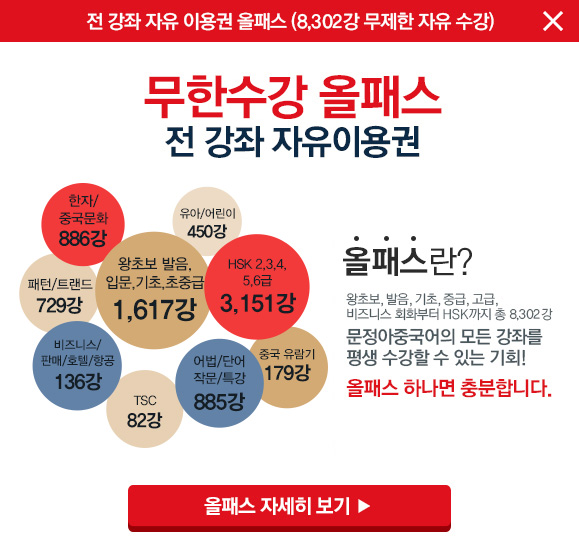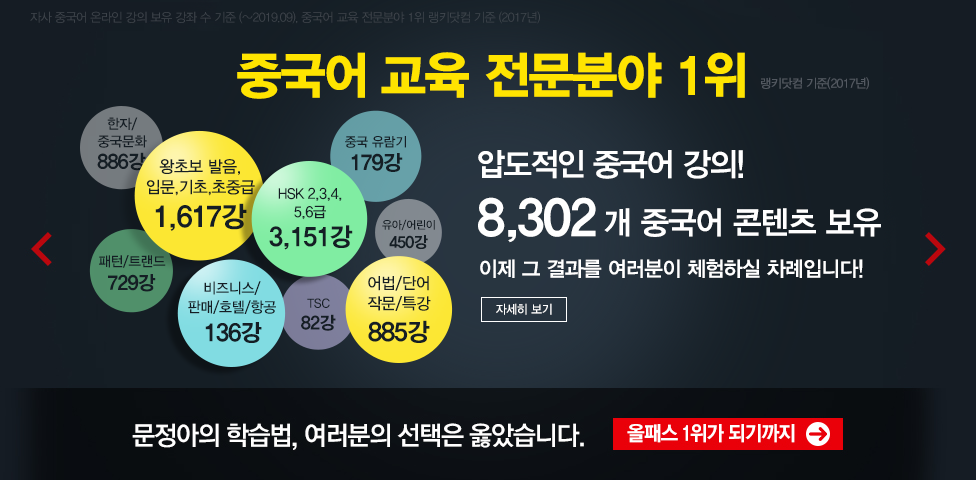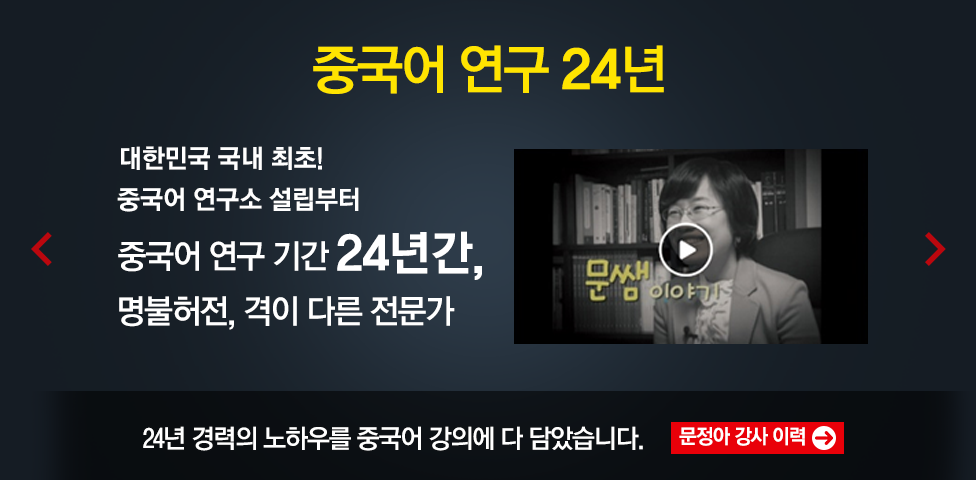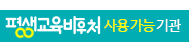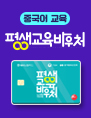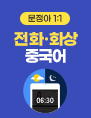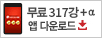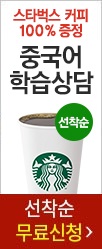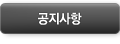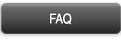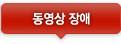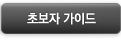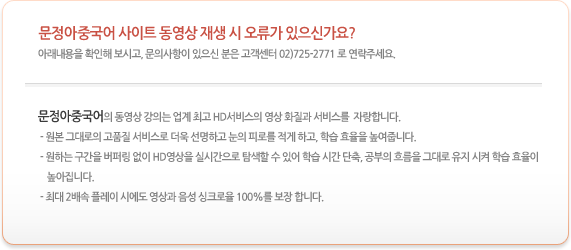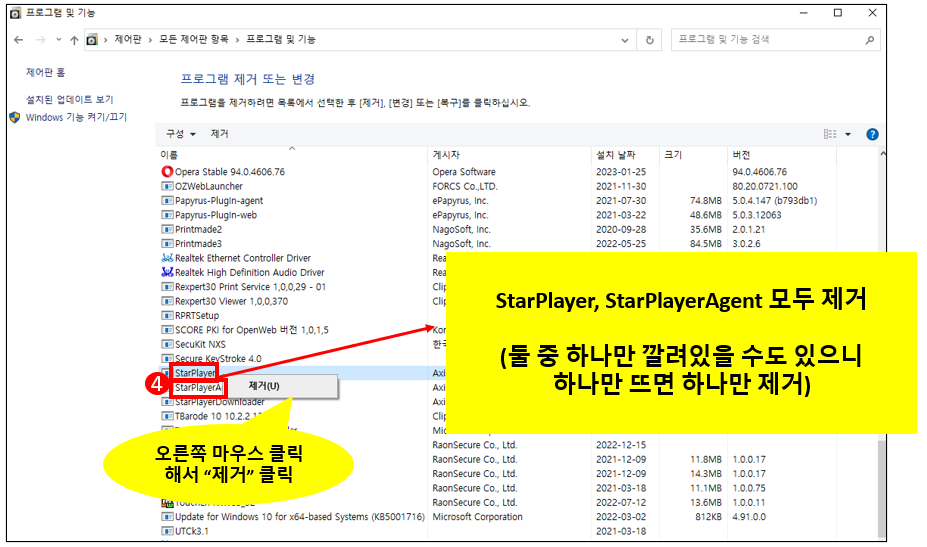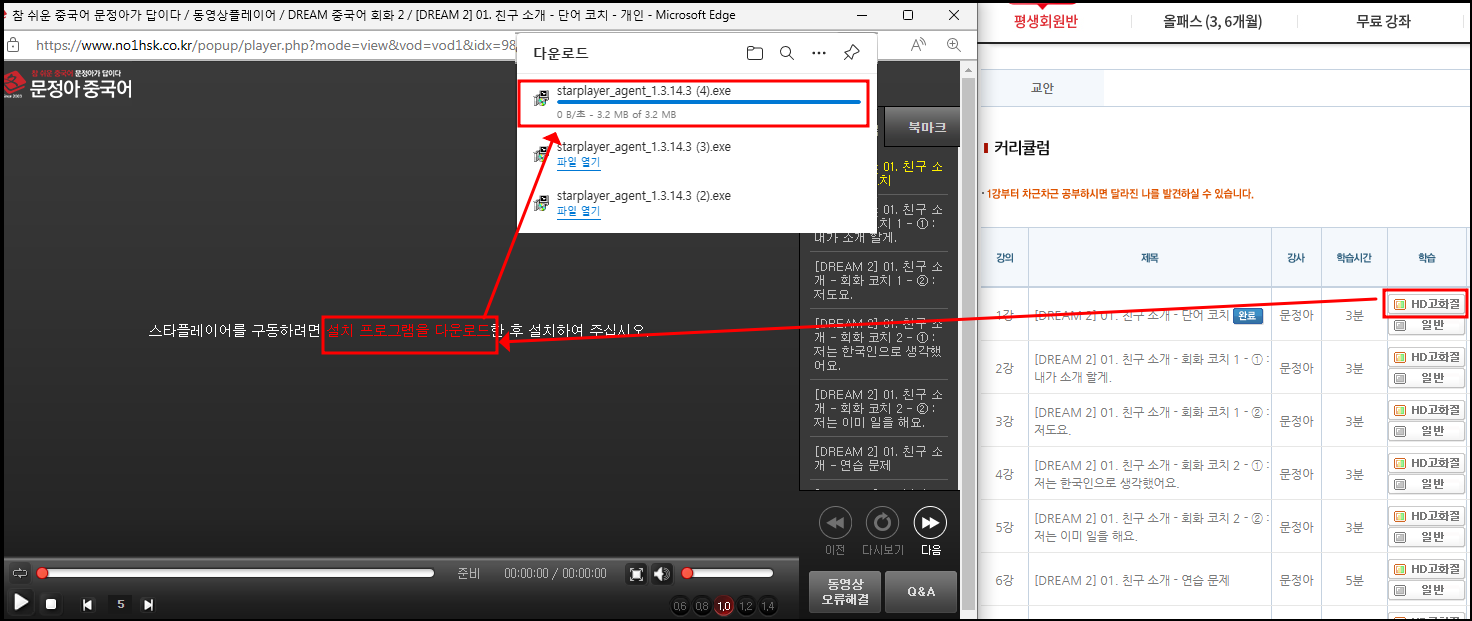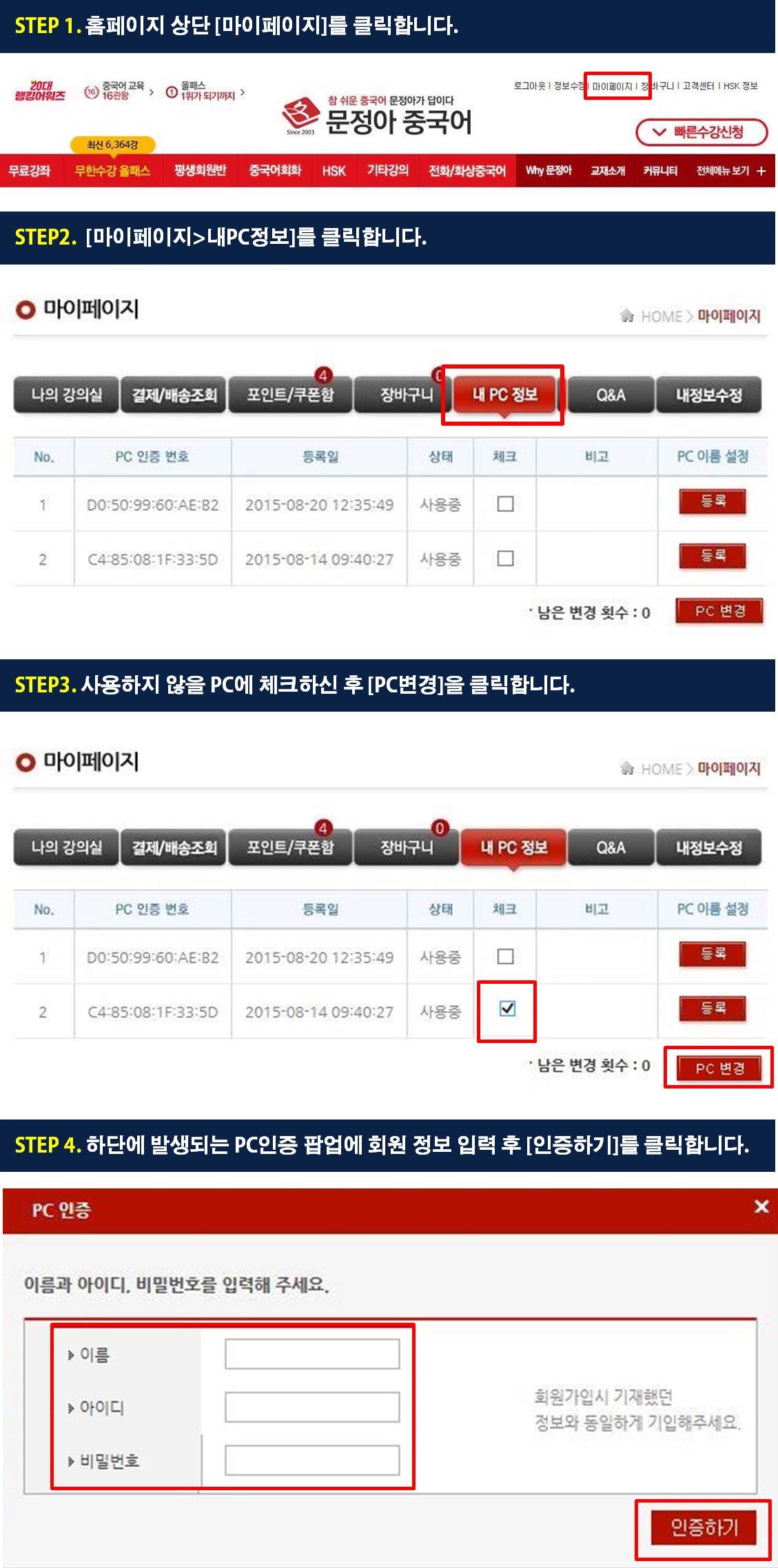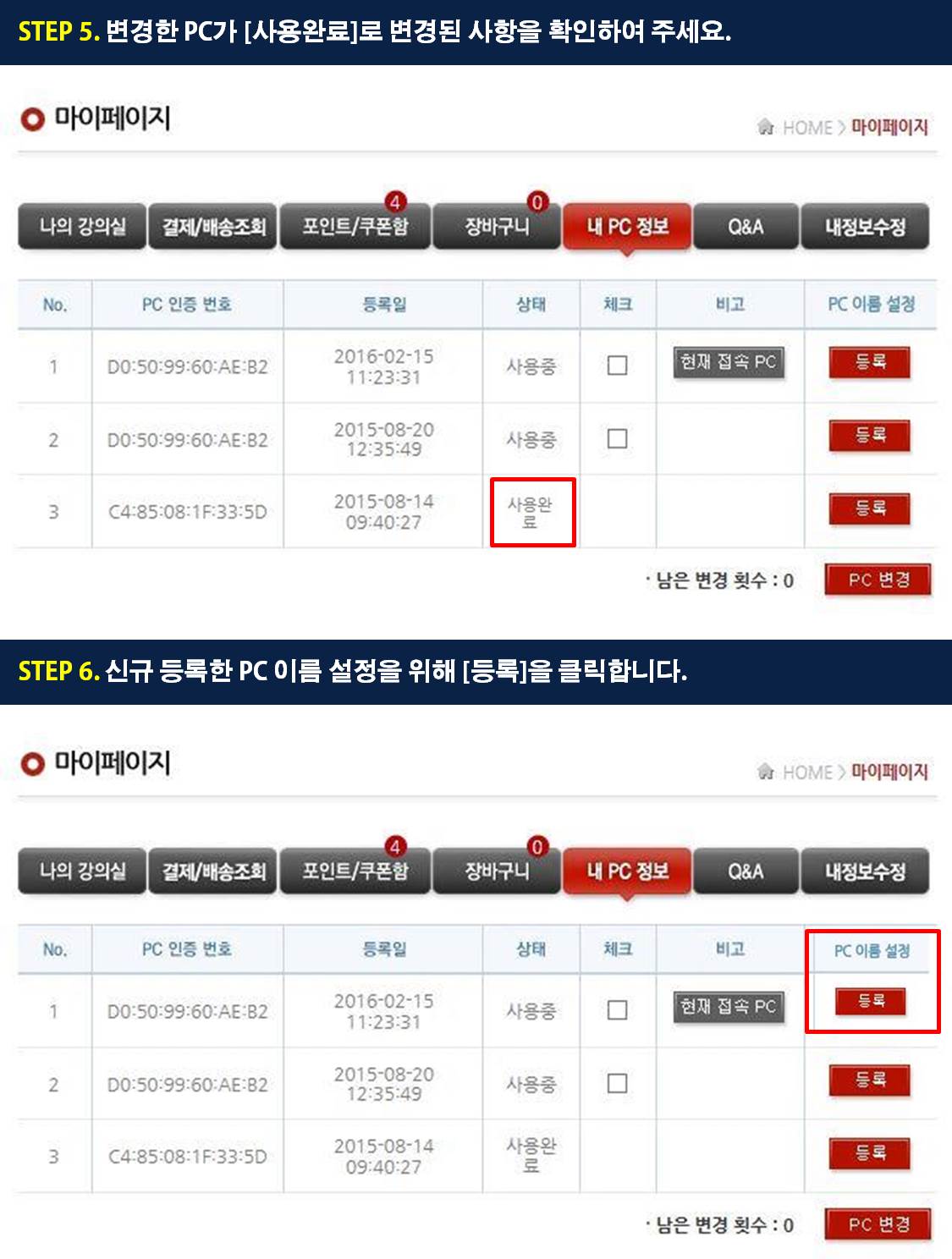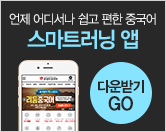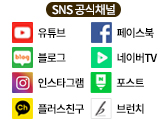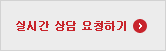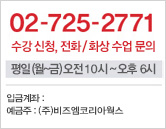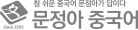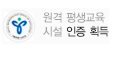HOME > 고객센터
문정아HSK중국어의 동영상 강의는 업계 최고 HD서비스의 영상 화질과 서비스를 자랑합니다. 1. 원본 그대로의 고품질 서비스로 더욱 선명하고 눈의 피로를 적게 하고, 학습 효율을 높여줍니다. 2. 원하는 구간을 버퍼링 없이 HD영상을 실시간으로 탐색할 수 있어 학습 시간 단축, 공부의 흐름을 그대로 유지 시켜 학습 효율이 높아집니다. 3. 최대 2배속 플레이 시에도 영상과 음성 싱크로율 100%를 보장 합니다.
문정아중국어의 개인정보처리방침은 다음과 같습니다.
㈜비즈엠코리아웍스(이하 '회사')는
정보통신망 이용촉진 및 정보 보호 등에 관한 법률, 개인정보보호법, 통신비밀보호법, 전기통신사업법 등 정보통신서비스제공자가 준수하여야 할 관련 법령상의 개인정보보호규정을 준수하며, 이용자의 개인정보 보호 및 권익을 보호하고 개인정보와 관련한 이용자의 고충을 원활하게 처리할 수 있도록 다음과 같은 처리방침을 두고 있습니다.
또한 “회사”는 개인정보처리방침을 개정하는 경우 “웹사이트”를 통한 방법 또는 개별적 수단을 통하여 고지합니다.
1. 개인정보의 수집 및 이용목적
2. 개인정보의 수집 항목, 방법, 보유기간
3. 개인정보의 제공 및 위탁
4. 개인정보 보유 및 이용기간
5. 개인정보의 파기
6. 이용자 및 법정대리인의 권리와 그 행사 방법
7. 개인정보 자동수집장치 설치/운영 및 거부방법
8. 개인정보의 안전성 확보 조치
9. 개인정보 보호책임자 안내
10. 개정 전 고지 의무
- 본 방침은 2023년 12월 12일부터 시행됩니다.
- 1. 개인정보의 수집 및 이용목적
-
"회사"는 개인정보를 다음의 목적을 위해 처리합니다. 처리한 개인정보는 다음의 목적 이외의 용도로는 사용되지 않으며, 이용 목적이 변경될 시에는 개별적 수단을 통하여 사전 고지합니다.
1) 홈페이지 (PC,모바일웹/앱) 회원가입 및 관리
회원 가입의사 확인, 회원제 서비스 제공에 따른 본인 식별·인증, 회원자격 유지·관리, 제한적 본인확인제 시행에 따른 본인확인, 서비스 부정이용 방지, 만14세 미만 아동 개인정보 수집 시 법정대리인 동의 여부 확인, 각종 고지·통지, 고충처리, 분쟁 조정을 위한 기록 보존 등을 목적으로 개인정보를 처리합니다.
2) 민원사무 처리
민원인의 신원 확인, 민원사항 확인, 사실조사를 위한 연락·통지, 처리결과 통보 등을 목적으로 개인정보를 처리합니다.
3) 재화 또는 서비스 제공
물품 배송, 서비스 제공, 청구서 발송, 콘텐츠 제공, 맞춤 서비스 제공, 본인인증, 요금 결제, 환급, 환불 등을 목적으로 개인정보를 처리합니다.
4) 마케팅 및 광고에의 활용
신규 서비스(제품) 개발 및 맞춤 서비스 제공, 이벤트 및 광고성 정보 제공 및 참여기회 제공, 인구통계학적 특성에 따른 서비스 제공 및 광고 게재 , 서비스의 유효성 확인, 접속빈도 파악 또는 회원의 서비스 이용에 대한 통계 등을 목적으로 개인정보를 처리합니다.
5) 환급 처리
소득세법 제145조 및 국세기본법시행령 제68조에서 정한 원천징수의무자로서 사무처리를 하기 위해 수집하고 있으며, 보관 시 암호화하여 저장하고 있습니다.
- 2. 개인정보의 수집 항목, 방법, 보유기간
- "회사"는 법령에 따른 개인정보 보유·이용기간 또는 정보주체로부터 개인정보를 수집 시에 동의 받은 개인정보 보유, 이용기간 내에서 개인정보를 처리, 보유합니다. "회사"는 다음의 개인정보 항목을 처리하고 있습니다.
1) 개인정보 수집항목 및 수집 방법은 다음과 같습니다.
구분 필수 항목 선택 항목 수집방법 홈페이지 (PC,모바일웹/앱) 회원가입 및 관리 이름, 로그인ID, 비밀번호, 휴대전화번호, 이메일 법정대리인 이름, 법정대리인 휴대전화번호, 성별, 중국어 관심사, 마케팅수신동의 홈페이지 (PC,모바일웹/앱), 전자우편, 서면양식, 전화/팩스, 경품행사, 배송요청, 제휴사로부터 제공, 생성정보 수집 툴을 통한 수집 SNS 계정연동 이름, 이메일, 기타 연동 정보 (없음) 민원사무 처리 이메일, 휴대전화번호, 로그인ID, 이름 주소, 성별, 생년월일, 신용카드정보, 은행계좌정보, 서비스 이용 기록, 접속 로그, 쿠키, 결제기록, 환불 계좌번호, 환불 은행명 재화 또는 서비스 제공 과정에서 생성, 수집되는 정보 이름, 로그인ID, 이메일, 휴대전화번호, 기기 고유번호, 플레이어 ID, 결제정보, 접속기록, 이용기록, 컨텐츠 이용 정보, 부정이용기록, 쿠키 (없음) 환급(대상자 제세공과금 처리 및 수강료 환급) 이름, 계좌정보(은행명, 주민등록번호, 계좌번호) (없음) 물품 배송 수령인 이름, 휴대전화번호, 배송지 주소, 우편번호 (없음)
2) 각각의 개인정보 처리 및 보유 기간은 다음과 같습니다.
구분 개인정보의 수집 항목 이용 목적 보유 및 이용기간 홈페이지 (PC, 모바일웹/앱) 회원가입, SNS 계정 연동 [필수 정보] 이름, 로그인ID, 비밀번호, 휴대전화번호, 이메일, 기타 연동 정보(SNS 가입 시) - 서비스 이용을 위한 본인 식별, 실명 확인, 가입 및 탈퇴의사 확인
- 서비스(상품 포함)에 대한 주문 및 접수를 위한 정보 확보온라인 회원 탈퇴시까지 [선택 정보] 법정대리인 이름, 법정대리인 휴대전화번호, 생년월일, 성별, 중국어 관심사, 마케팅수신동의 - 신규 서비스 등 최신 정보 안내 및 개인 맞춤 서비스, 각종 혜택 제공
- 포인트 적립 및 사용, 고객센터 운영 등
- 이벤트 정보 및 참여 기회 제공(SMS, 전자우편 등), 앱 설치 URL 전송 등
- 기타 제휴 행사 및 서비스 홍보를 위한 마케팅 활용, 마케팅을 위한 고객 정보 분석 및 서비스 개발 등 맞춤 서비스 제공 및 서비스 이용에 대한 통계 등
- 맞춤정보 제공 (강의 소식, 무료 책자/혜택 소식, 신규이벤트 정보, 뉴스레터 등 광고성 정보의 수신)재화 또는 서비스 제공 과정에서 생성, 수집되는 정보 [필수 정보] 이름, 로그인ID, 이메일, 휴대전화번호, 기기 고유번호, 플레이어 ID, 결제정보, 접속기록, 이용기록, 컨텐츠 이용 정보, 부정이용기록 [선택 정보] 서비스 이용(수강) 기록, 접속 로그, 쿠키, 디바이스 기기 등록 댓수, 방문 일시, 위치정보, 불량 이용 기록 정보 - 수강 이력 및 인구통계학적 틍성에 따른 광고 게재, 서비스 유효성, 접속 빈도 파악 및 회원의 서비스 이용에 대한 통계 등
- 이용약관 위반 회원에 대한 이용제한 및 서비스 부정이용 행위 제제마케팅 및 광고에의 활용 [선택 정보] 이메일, 휴대전화번호, 배송지주소, 로그인ID, 성별, 생년월일, 이름 - 맞춤정보 제공 (강의 소식, 무료 책자/혜택 소식, 신규이벤트 정보, 뉴스레터 등 광고성 정보의 수신) 민원사무 처리 정보 [필수 정보] 이름, 로그인ID, 휴대전화번호 - 민원/불만처리 의사소통 경로 확보 및 가입, 탈퇴의사 확인 이용 목적 달성시까지, 동의 철회시까지 [선택 정보] 주소, 성별, 생년월일, 신용카드정보, 은행계좌정보, 서비스 이용 기록, 접속 로그, 쿠키, 결제기록, 환불 계좌번호, 환불 은행명 환급 정보 [필수 정보] 이름, 계좌정보(은행명, 예금주, 주민등록번호, 계좌번호) 환급 대상자 제세공과금 처리 및 수강료 환급 처리를 위한 정보 배송 정보 [필수 정보] 수령인 이름, 휴대전화번호, 배송지 주소, 우편번호 실물 상품 배송 처리를 위한 정보
- 3. 개인정보의 제공 및 위탁
-
"회사"는 서비스 제공에 관한 계약을 이행하고 이용자의 편의 증진을 위하여 개인정보 처리 업무의 일부를 외부 전문업체에 위탁하고 있습니다.
1) "회사"는 위탁계약 체결 시, 개인정보 보호법 제26조에 따라 위탁업무 수행목적 외 개인정보 처리금지, 기술적·관리적 보호조치, 재위탁 제한, 수탁자에 대한 관리·감독, 손해배상 등 책임에 관한 사항을 계약서 등 문서에 명시하고, 수탁자가 개인정보를 안전하게 처리하는지를 감독하고 있습니다.
2) 위탁한 개인정보는 회원탈퇴, 위탁계약 종료, 이용자의 삭제 요청이 있는 경우 지체 없이 파기합니다.
3) 위탁업무의 내용이나 수탁자가 변경될 경우에는 지체 없이 본 개인정보처리방침을 통하여 공개합니다.
4) 아래의 경우 서비스 제공에 관한 계약을 이행하고 이용자 편의 증진 등을 위해 필요한 개인정보 처리위탁으로서, 개인정보처리방침에 공개하는 것으로 동의를 갈음합니다.
수탁업체 위탁업무 내용 개인정보 항목 개인정보의 보유 및 이용기간 엠피지오 기기 발송 업무 휴대전화번호, 자택주소, 로그인ID, 이름 회원 탈퇴 시 혹은 위탁 계약 종료 시 지체 없이 파기 디클 우체국 물품배송 또는 청구서 등 발송 휴대전화번호, 자택주소, 로그인ID, 이름 CJ대한통운 롯데택배 액시스소프트 서비스 이용 기록 관리, 다중 접속 및 부정이용기록 차단 로그인ID, 서비스 이용 이력, 접속 로그, 쿠키, 플레이어ID 한비로 서버 호스팅 및 보안관제 토스페이먼츠 결제처리(휴대폰, 무통장입금, 계좌이체, 신용카드, 지류상품권 및 기타 결제수단, 환불계좌 인증), 환불처리 휴대전화번호, 신용카드정보, 은행계좌정보, 서비스 이용 기록 페이코 페이나우 제로페이 나이스디앤비 Facebook 신규 서비스 및 이벤트 정보 안내/광고 로그인ID, 서비스 이용 기록, 접속 로그, 쿠키, 접속 IP정보 Google TAS 이메일 발송 이메일 주소, 로그인ID 회사가 제공항목 및 제공목적에 대해 회원에게 동의를 받은 때부터 회원이 당사가 운영하는 사이트 회원 탈퇴 또는 정보 제공 동의 철회 시까지 드림라인 문자(SMS, MMS), 알림톡 발송 휴대전화번호, 이름, 로그인ID 오피스콘 기프티콘 발송 휴대전화번호, 이름 비즈콘 비즈기프티쇼 구르미 사이트 관리 및 개발, 유지보수 휴대전화번호, 로그인ID, 이름, 서비스 이용 기록, 접속 로그, 쿠키, 접속 IP 정보, 결제기록, 성별, 생년월일, 플레이어 ID, 기기 고유번호 회사가 제공항목 및 제공목적에 대해 회원에게 동의를 받은 때부터 회원이 당사가 운영하는 사이트 회원 탈퇴 또는 제휴사에 정보 제공 동의 철회 시까지 엠지글로벌 아이엔씨 전화/화상 중국어 수업 솔루션 제공 이름, 로그인ID, 휴대전화번호 주식회사 상상에이앤이 주식회사 새하컴즈
- 4. 개인정보 보유 및 이용기간
-
"회사"는 원칙적으로 개인정보의 수집 및 이용 목적이 달성되면 개인정보를 지체없이 파기함을 원칙으로 합니다.
1) 이용자의 개인정보는 원칙적으로 회원탈퇴 또는 회원의 별도 요청이 있을 경우 지체 없이 파기합니다.
2) 전자상거래 등에서의 소비자보호에 관한 법률, 통신비밀보호법 등 법령의 규정에 의하여 보존할 필요가 있는 경우 회사는 관계법령에서 정한 일정한 기간 동안 회원정보를 보관합니다. 이 경우 회사는 보관하는 정보를 그 보관의 목적으로만 이용하며 보존기간은 아래와 같습니다.
① 전자상거래 등에서 소비자보호에 관한 법률
- 표시, 광고에 관한 기록: 6개월 보관
- 계약 또는 청약철회 등에 관한 기록: 5년 보관
- 대금결제 및 재화 등의 공급에 관한 기록: 5년 보관
- 소비자의 불만 또는 분쟁처리에 관한 기록: 3년 보관
② 통신비밀보호법
- 서비스 방문 기록: 3개월 보관
③ 국세기본법
- 원천징수사무처리를 위해 필요한 정보: 국세의 법정신고기한이 지난 날로부터 5년
- 5. 개인정보의 파기
-
"회사"는 이용자의 개인정보를 개인정보의 수집 및 이용목적이 달성되면 지체없이 파기하며, 개인정보 파기절차 및 방법은 다음과 같습니다.
1) 파기절차
① 이용자가 회원가입 등을 위해 입력한 정보는 목적이 달성된 후 내부 방침 및 기타 관련 법령에 의한 정보보호 사유에 따라(보유 및 이용기간 참조)일정 기간 저장된 후 파기됩니다.
② 개인정보는 법률에 의한 경우가 아니고서는 보유되는 이외의 다른 목적으로 이용되지 않습니다.
2) 파기방법
① 전자적 파일 형태로 저장된 개인정보는 기록을 재생할 수 없는 기술적 방법을 사용하여 삭제합니다.
② 문서 형태로 저장된 개인정보는 파쇄 또는 소각 등 원본을 재생할 수 없는 물리적 방법으로 파기합니다.
3) 파기 시점
① 회원 가입 정보 : 서비스 이용 계약 해지시(탈퇴 신정, 직권탈퇴 포함)
② 설문조사, 이벤트 등 일시적 목적을 위해 수집한 경우 : 설문조사, 이벤트 등이 종료된 때
- 6. 이용자 및 법정대리인의 권리와 그 행사 방법
-
이용자(만14세 미만의 경우 법정대리인을 포함)는 언제든지 개인정보의 수집, 이용, 제공, 위탁 등과 관련한 내용의 열람∙제공∙정정을 요구할 수 있으며, 개인정보의 수집, 이용, 보관, 위탁에 대한 동의를 철회할 수 있습니다.
1) 개인정보의 조회, 수정 : “웹사이트”의 '내정보수정' 항목 이용
2) 회원 탈퇴 및 동의 철회 : “웹사이트”의 '내정보수정' 항목 내 '회원탈퇴' 기능 이용
3) 기타 사항 : 개인정보보호자에 대한 서면, 전화, 이메일
- 7. 개인정보 자동수집장치 설치/운영 및 거부방법
-
"회사"는 서비스를 운영하는 과정에서 이용자의 서비스 최초 이용 시 서비스 이용에 필요한 아래와 같은 항목을 자동으로 수집하기 위하여, 이용자의 정보를 수시로 저장하고 찾아내는 '쿠키(cookie)'등 개인정보를 자동으로 수집하는 장치를 설치 운용합니다.
이용자에게 개인화되고 맞춤화 된 서비스를 제공하기 위해서 회사는 이용자의 정보를 저장하고 수시로 불러오는 '쿠키(cookie)'를 사용합니다. 쿠키는 웹사이트를 운영하는데 이용되는 서버가 사용자의 브라우저에게 보내는 조그마한 데이터 꾸러미로 이용자 컴퓨터의 하드디스크에 저장됩니다. 이용자는 언제든지 개인정보의 자동수집을 거부할 수 있습니다. 이용자가 위 정보들의 자동수집을 거부하는 경우, 관련 서비스를 이용하지 못할 수 있습니다.
1) 자동수집항목
접속 로그(IP포함), 서비스 이용기록, 방문기록, 불량 이용기록, 기기 정보
2) 자동수집 목적
서비스 사용 행태 분석, 맞춤형 서비스 제공
2) 쿠키 설정 거부 방법
이용자는 쿠키 설치에 대한 선택권을 가지고 있습니다. 따라서, 이용자는 웹 브라우저에서 옵션을 설정함으로써 모든 쿠키를 허용하거나, 쿠키가 저장될 때마다 확인을 거치거나, 아니면 모든 쿠키의 저장을 거부할 수도 있습니다.
* 설정방법 예시
ㆍEdge의 경우: 웹 브라우저 상단의 설정 메뉴>개인정보, 검색 및 서비스>검색 데이터 지우기
(단, 쿠키 설치를 거부하였을 경우 로그인이 필요한 일부 서비스 및 개인 맞춤 서비스 이용 어려울 수 있습니다.)
ㆍChrome의 경우: 웹 브라우저 우측의 설정 메뉴>개인정보 및 보안>인터넷 사용기록 삭제, 쿠키 및 기타 사이트 데이터
(단, 쿠키 설치를 거부하였을 경우 로그인이 필요한 일부 서비스 및 개인 맞춤 서비스 이용 어려울 수 있습니다.)
- 8. 개인정보의 안전성 확보 조치
-
"회사"는 다음과 같이 안전성 확보에 필요한 기술적/관리적 및 물리적 조치를 하고 있습니다.
1) 정기적인 자체 감사 실시
개인정보 취급 관련 안정성 확보를 위해 정기적(분기 1회)으로 자체 감사를 실시하고 있습니다.
2) 개인정보 취급 직원의 최소화 및 교육
개인정보를 취급하는 직원을 지정하고 담당자에 한정시켜 최소화 하여 개인정보를 관리하는 대책을 시행하고 있습니다.
3) 내부관리계획의 수립 및 시행
개인정보의 안전한 처리를 위하여 내부관리계획을 수립하고 시행하고 있습니다.
4) 해킹 등에 대비한 기술적 대책
해킹이나 컴퓨터 바이러스 등에 의한 개인정보 유출 및 훼손을 막기 위하여 보안프로그램을 설치하고 주기적인 갱신·점검을 하며 외부로부터 접근이 통제된 구역에 시스템을 설치하고 기술적/물리적으로 감시 및 차단하고 있습니다.
5) 개인정보의 암호화
이용자의 개인정보는 비밀번호는 암호화 되어 저장 및 관리되고 있어, 본인만이 알 수 있으며 중요한 데이터는 파일 및 전송 데이터를 암호화 하거나 파일 잠금 기능을 사용하는 등의 별도 보안기능을 사용하고 있습니다.
6) 접속기록의 보관 및 위변조 방지
개인정보처리시스템에 접속한 기록을 최소 6개월 이상 보관, 관리하고 있으며, 접속 기록이 위변조 및 도난, 분실되지 않도록 보안기능 사용하고 있습니다.
7) 개인정보에 대한 접근 제한
개인정보를 처리하는 데이터베이스시스템에 대한 접근 권한의 부여, 변경, 말소를 통하여 개인정보에 대한 접근통제를 위하여 필요한 조치를 하고 있으며 3중 침입차단시스템을 이용하여 외부로부터의 무단 접근을 통제하고 있습니다.
8) 문서보안을 위한 잠금장치 사용
개인정보가 포함된 서류, 보조저장매체 등을 잠금장치가 있는 안전한 장소에 보관하고 있습니다.
- 9. 개인정보 보호책임자 안내
-
"회사"는 개인정보 처리에 관한 업무를 총괄해서 책임지고, 개인정보 처리와 관련한 정보주체의 불만처리 및 피해구제 등을 위하여 아래와 같이 개인정보 보호책임자를 지정하고 있습니다.
1) 개인정보 보호 책임자
부서명 : 전략기획실
담당자 : 김미경
연락처 : (02)725-2771, no1hsk@no1hsk.co.kr, FAX (02)732-2130
2) 개인정보 보호 담당자
부서명 : 전략기획실
담당자 : 김미경
연락처 : (02)725-2771, no1hsk@no1hsk.co.kr, FAX (02)732-2130
3) 정보주체께서는 "회사"의 서비스(또는 사업)을 이용하시면서 발생한 모든 개인정보 보호 관련 문의, 불만처리, 피해구제 등에 관한 사항을 개인정보 보호책임자 및 담당부서로 문의하실 수 있습니다.
4) 기타 개인정보 침해에 대한 신고나 상담이 필요한 경우에 아래 기관에 문의하시기 바랍니다.
① 개인정보분쟁조정위원회: 1833-6972 (www.kopico.go.kr)
② 개인정보침해신고센터: 국번없이 118 (http://privacy.kisa.or.kr)
③ 대검찰청 사이버수사과: 국번없이 1301 (www.spo.go.kr)
④ 경찰청 사이버수사국: 국번없이 182 (https://ecrm.police.go.kr)
- 10. 개정 전 고지 의무
-
이 개인정보처리방침은 정부의 정책 또는 필요해 의해 변경될 수 있고, 내용의 추가, 삭제 및 수정 등 변경 사항이 있을 경우에는 최소한 그 시행일 7일 전에 홈페이지 또는 이메일을 통하여 사전 고지됩니다. 사전 고지가 곤란한 경우에는 사전 고지를 곤란케하는 사정이 소멸된 이후 지체없이 고지되고, 변경된 사항은 고지된 날로부터 즉시 시행됩니다.
공고일자 | 2023년 12월 05일
시행일자 | 2023년 12월 12일